
En lo que se refiere a informática, hay ciertos archivos que, aunque pasen desapercibidos, juegan un papel crucial en la forma en la que interactuamos con un sitio web en WordPress. Uno de estos protagonistas es el archivo hosts.
Este pequeño (pero poderoso) archivo tiene la capacidad de dirigir, redirigir y hasta bloquear nuestra navegación en la red. Ya sea que estemos buscando desarrollar un sitio web en un entorno de prueba WordPress o queramos mantener a raya esas distracciones en línea, conocer el archivo hosts es esencial.
En esta guía, vamos a ir de la mano por el fascinante camino de entender qué es y cómo podemos editar el archivo hosts, más allá de si estamos en Windows, MacOS o Linux. Así que, si alguna vez nos hemos preguntado cómo los expertos en tecnología logran ciertas hazañas en la web, es posible que descubramos algunos de sus secretos aquí. ¡Acompáñanos en este viaje de descubrimiento!
Tabla de contenidos
¿Qué es el archivo hosts?
El archivo hosts es uno de esos elementos esenciales en el mundo informático que, aunque no siempre es visible para el usuario promedio, desempeña un papel fundamental en la navegación por Internet. En términos simples, es un archivo de sistema que actúa como una especie de agenda para la red asociando nombres de dominio WordPress con direcciones IP específicas.
Imaginemos que estamos organizando una gran fiesta y tenemos una lista de invitados. En lugar de recordar el nombre y la dirección de cada persona, solo consultamos en nuestra lista para saber a quién hemos invitado y dónde vive. De manera similar, cuando ingresamos una dirección web en nuestro navegador, como www.ejemplo.com, nuestra computadora consulta el archivo hosts para ver si tiene una dirección IP asociada a ese nombre de dominio. Si la encuentra, nos llevará allí sin necesidad de preguntar a un servidor DNS externo.
Un ejemplo práctico de su uso podría ser el desarrollo web. Si estamos creando un nuevo sitio web y deseamos probarlo antes de hacerlo público, podemos configurar el archivo hosts para que www.misitio.com nos lleve a una versión local en nuestra máquina en lugar de la versión en vivo en la web. Esto nos permite trabajar y hacer pruebas sin afectar a los visitantes reales.
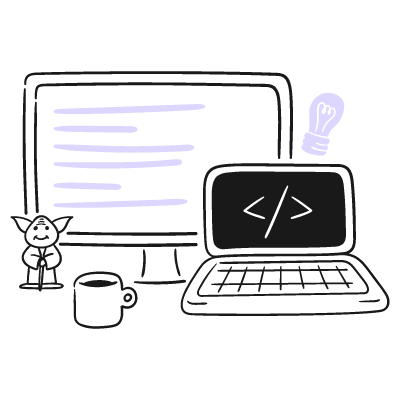
El archivo Hosts es como el directorio telefónico de nuestro sistema, guiando a la computadora hacia las direcciones correctas en Internet. Conocer su funcionamiento y cómo manipularlo nos otorga un poder significativo sobre la experiencia de navegación.
¿Por qué modificar el archivo hosts?
Modificar el archivo hosts no es una tarea que se realice a diario, pero hay situaciones específicas en las que ajustar este archivo puede ser de gran utilidad. Al comprender su función principal, que es asociar nombres de dominio con direcciones IP, podemos identificar diversas razones para hacer cambios en él.
Desarrollo y Pruebas: si somos desarrolladores web, es probable que necesitemos probar nuestro sitio en un entorno local WordPress antes de publicarlo en línea. Al modificar el archivo hosts, podemos redirigir el nombre de dominio de nuestro sitio a una dirección IP local, permitiéndonos ver cómo se verá y funcionará el sitio antes de que esté disponible para el público general.
Bloqueo de sitios web: en tal caso que deseemos evitar que ciertos sitios web sean accesibles desde nuestra computadora, podemos usar el archivo hosts para redirigir esos dominios a una dirección IP inactiva. Es una forma efectiva de restringir el acceso ha contenido no deseado o inapropiado.
Solución de problemas de DNS: algunas veces, los servidores DNS pueden experimentar problemas, lo que dificulta el acceso a ciertos sitios web. Al agregar entradas de forma manual al archivo hosts, podemos sortear de forma temporal estos problemas.
Migraciones de sitios web: si estamos trasladando un sitio web a un nuevo servidor, podemos usar el archivo hosts para previsualizar cómo se verá y funcionará en su nueva ubicación antes de realizar el cambio de DNS.
Aunque no es algo que usemos todo el tiempo, tener la habilidad de saber cuándo y cómo modificar el archivo hosts puede ser de gran valor en diferentes situaciones. Esto es en especial importante para quienes están inmersos en el desarrollo web y la gestión de sistemas. Con esta capacidad, podemos manejar de manera eficaz y estratégica la resolución de nombres de dominio, lo que puede marcar la diferencia en el funcionamiento de nuestros proyectos en línea. Es una habilidad valiosa para tener en tu caja de herramientas digital.
¿Cómo editar el archivo hosts?
El archivo hosts es una herramienta poderosa y versátil que reside en el corazón de nuestros sistemas operativos. Aunque su estructura es simple, su impacto en la navegación y el acceso a sitios web puede ser significativo. Pero ¿cómo podemos acceder y modificar este archivo esencial? Ya sea que estemos buscando realizar pruebas locales, bloquear ciertos sitios web o resolver problemas de DNS, saber cómo editar el archivo hosts es una habilidad crucial.
En los siguientes apartados, te guiaremos paso a paso sobre cómo hacerlo en Windows, Linux y Mac, asegurando de que tengamos el control total sobre este componente vital de nuestro sistema.
Editar el archivo hosts en Windows 10
Antes que nada necesitaremos una dirección IP, al final de todo necesitamos que nuestro sitio cargue por medio de esta IP en lugar del dominio escrito. Para esto podemos hacer lo siguiente en nuestro Wepanel.
Ingresamos al panel de control y, una vez dentro, solo debemos enfocarnos en el área de la derecha donde vemos tanto los DNS como la IP de nuestro dominio. Aquí podemos copiar esta dirección IP que luego la necesitaremos, de esta forma no estamos con esta página abierta en todo momento.

Esta IP es la que vamos a necesitar para poder modificar nuestro archivo host a gusto. En este caso al tratarse de Windows, nos ofrece dos alternativas en caso de que no queramos hacerlo de una forma tendremos la otra disponible, podemos hacer el ajuste tanto de forma manual como de forma computarizada por medio de una herramienta que tenemos a disposición.
A continuación vamos a detallar ambas.
Editar el archivo hosts de forma manual
Recordemos que estamos en un entorno de Windows, por lo que los ajustes que vamos a hacer son en nuestras computadoras, como primer paso lo que debemos hacer es abrir nuestro bloc de notas con derechos de administrador.
Para esto podemos hacer uso del buscador de Windows y escribir bloc de notas, una vez nos muestra el icono hacemos clic derecho seguido de ejecutar como administrador. Esto nos permitirá abrir el programa con los derechos que necesitamos.
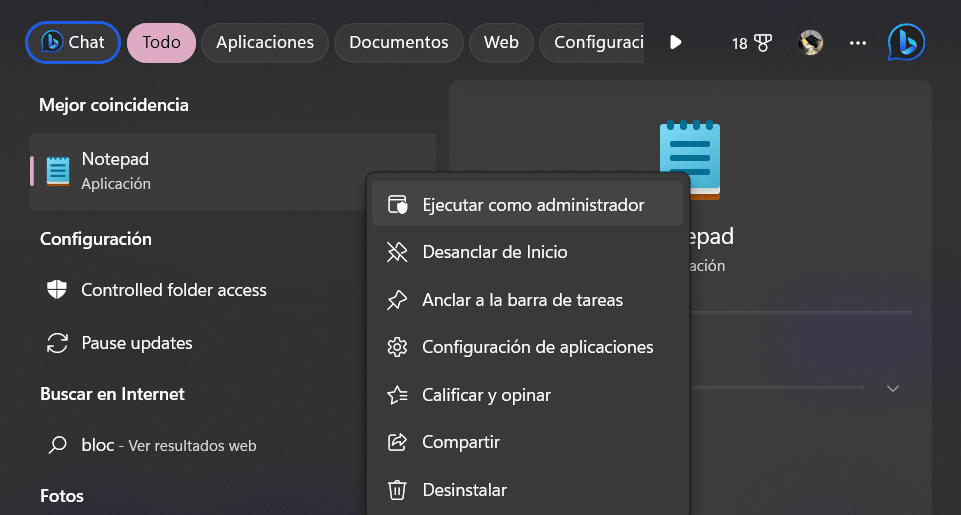
Una vez hecho esto no vamos a crear un archivo desde cero, vamos a proceder a abrir nuestro archivo de hosts que se encuentra en cada computadora de forma predeterminada. para ello debemos ingresar en nuestros Archivos > disco local C > Windows > System32 > Drivers > etc > archivo host.
Debemos asegurarnos de tener marcada la opción que indica Todos los archivos, de lo contrario no nos mostrara los archivos sin extensiones conocidas.
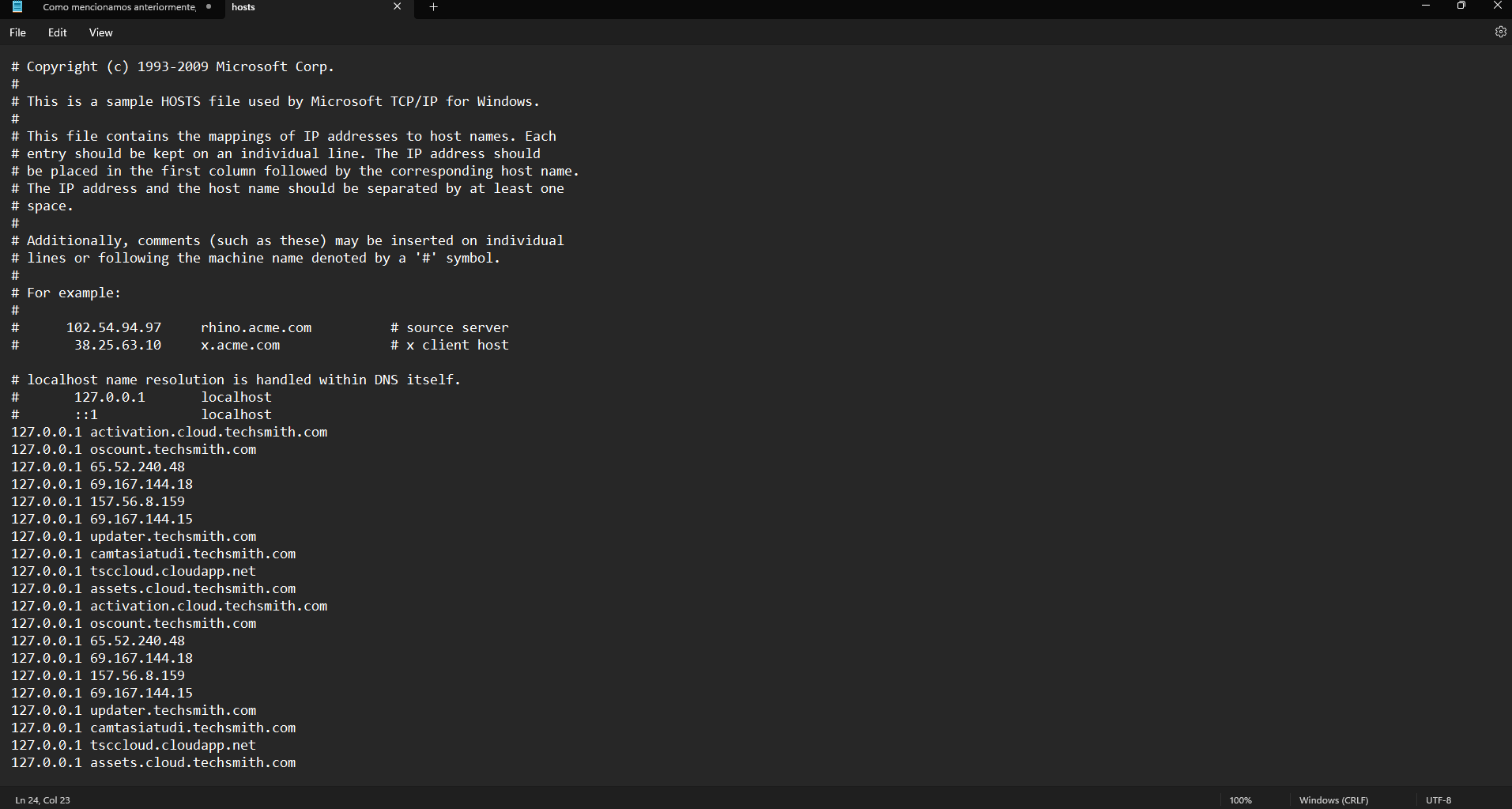
Una vez estamos en ese final, hacemos un salto de línea y pegamos esa IP que hemos copiado previamente de nuestro wepanel, seguido de un espacio y el dominio al que queremos hacer referencia, por ejemplo:
123.456.789.0 www.dominio.com
Una vez tenemos el ajuste realizado solo tendremos que hacer clic en el botón de guardar los cambios o realizar la sucesión de teclas Control + S para guardar los cambios.
Editar el archivo hosts utilizando una herramienta
La segunda manera de llevar a cabo esta configuración es mediante una herramienta que nos simplificará la tarea de cambiar el archivo de forma manual. Aunque modificarlo es simple, esta alternativa es útil si enfrentamos algún problema o si preferimos evitar editar los ajustes a través del editor convencional. Con esta herramienta, podemos realizar los cambios de manera más eficiente y segura.
La herramienta es gratuita en el siguiente enlace de descarga:
Cuando abrimos esta aplicación, estará tomando por defecto nuestro archivo Hosts en nuestra PC. Lo interesante es que la interfaz nos brinda la opción de agregar esta información en un formato de columnas. Aquí, podemos ingresar la dirección IP y el dominio correspondiente, además de proporcionar una descripción que nos ayude a identificarlo con rapidez en el futuro si es necesario. Esta característica hace que el proceso sea aún más organizado y fácil de gestionar.
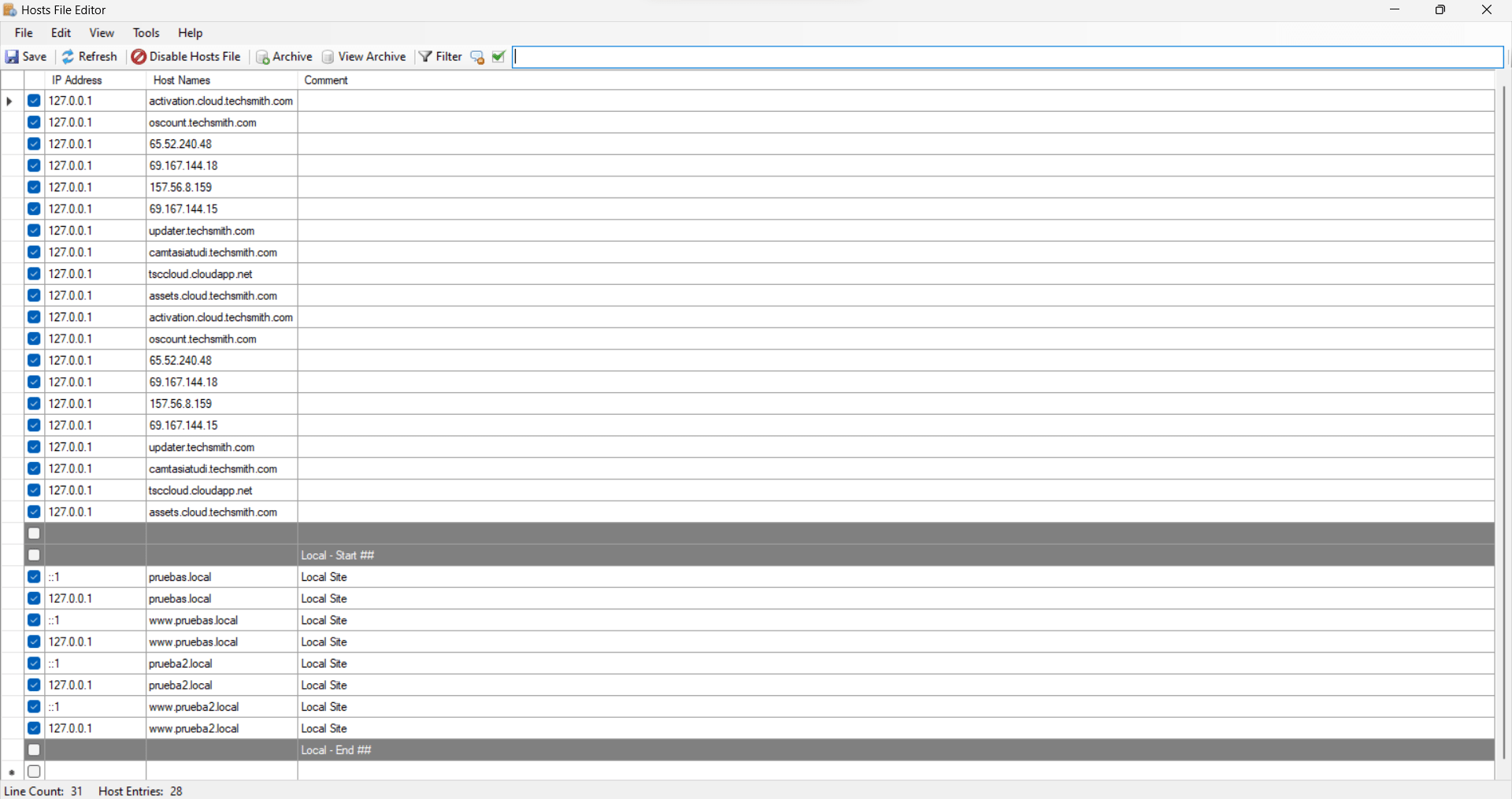
Una vez tenemos todas las IP o enlaces que vamos a agregar a nuestro archivo Hosts podemos guardar los cambios y cerrar el programa.
Editar el archivo hosts en Ubuntu
Linux al ser otro sistema operativo posee ciertas variaciones y ajustes diferentes a los que estamos acostumbrados la mayoría de usuarios de una computadora que utilizan Windows. Una de las diferencias es que podemos utilizar cualquier editor de texto que tengamos y prefiramos, en este caso tomaremos de ejemplo el editor Gedit de Ubuntu.
Una vez en este abrimos el terminal pulsando las teclas Control + alt + T, de esta forma se nos mostrará una consola, en ella debemos introducir el siguiente comando.
sudo su
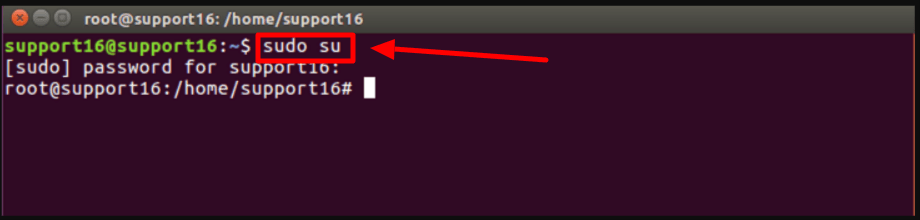
Una vez hecho esto debemos abrir el archivo Hosts, con el programa que mencionamos antes (Gedit) por lo que debemos agregar ahora la siguiente línea de código:
sudo gedit /etc/hosts
Por último solo tenemos que agregar la dirección IP que hemos copiado de nuestro panel seguido de un espacio y el nombre del dominio, muy similar a lo que hemos hecho en Windows, con la diferencia de que utilizaremos tanto comandos de consola como el editor de textos que elijamos.
Ya solo nos queda realizar el mismo paso que hemos hecho en Windows, guardar los cambios para terminar con este paso.
Editar el archivo hosts en MacOS
Si, por el contrario, somos usuarios de la manzana y tenemos macOS como sistema operativo, desde la versión Leopard (10,6) hasta sus últimas versiones debemos hacer lo siguiente.
Una vez estamos en nuestro escritorio debemos abrir el Launchpad y abrir el Terminal, una vez abrimos el terminal, que es similar al que tenemos para la versión de Ubuntu, debemos escribir nuevamente unas líneas de código comenzando con la siguiente:
sudo nano /private/etc/hosts
Aspectos destacados de HostingChecker.com:
Rapidez y precisión: en cuestión de segundos, HostingChecker.com nos proporciona información precisa sobre el hosting de cualquier sitio web.
Más que solo hosting: además de identificar el proveedor de alojamiento, la herramienta te brinda detalles sobre la dirección IP, el nombre del servidor y la ubicación geográfica del servidor.
Uso sencillo: con una interfaz limpia y directa, solo necesitamos ingresar la URL del sitio web para obtener toda la información que buscamos.
Conclusiones
El archivo hosts es una herramienta esencial que, aunque a menudo pasa desapercibida, juega un papel crucial en nuestra experiencia de navegación diaria. Nos permite tener un control más directo sobre cómo nuestro sistema se conecta a la web, ofreciéndonos la capacidad de personalizar, probar y, en ocasiones, solucionar problemas de conexión. Aunque puede parecer intimidante al principio, con la guía adecuada y un poco de práctica, editar el archivo hosts se convierte en una tarea sencilla y manejable.
Ya sea que estemos buscando mejorar nuestro desarrollo web, bloquear sitios no deseados o solo entender mejor las entrañas de nuestro sistema, dominar el archivo hosts te brinda un nuevo nivel de autonomía y comprensión sobre el vasto mundo digital en el que navegamos a diario.
¡Esperamos que esta guía te haya proporcionado las herramientas y el conocimiento necesarios para aprovechar al máximo esta poderosa herramienta!
¿Te ha resultado útil este artículo?

Equipo de soporte WordPress y WooCommerce en Webempresa.










